


本教程介紹一個比較柔和的韓係淡紫色圖片的調色方法。由於原素材圖片的主色是以淡黃色為主,所以轉為淡紫色我們隻需在高光區域增加淡藍色,暗部區域增加藍紫色,最後用高光選區等來添加顏色就可以了。
原圖

最後效果圖:

1、打開素材圖片,創建曲線調整圖層,對RGB、綠、藍進行調整,參數設置如圖1 - 3,效果如圖4。這一步給圖片增加亮度加藍紫色。

<圖1>

<圖2>

<圖3>

<圖4>
[page]
2、按Ctrl + Alt + 2 調出高光選區,新建一個圖層填充淡藍色:#D6D5E5,不透明度改為:50%,效果如下圖。這一步給圖片的高光部分增加淡藍色。

<圖5>
3、創建可選顏色調整圖層,對紅、黃、藍、白進行調整,參數設置如圖6 - 9,效果如圖10。這一步微調圖片的主色,同時給高光部分增加淡藍色。
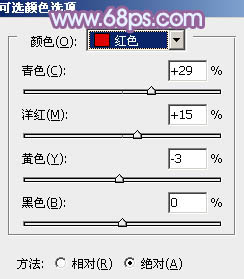
<圖6>
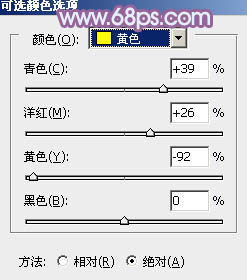
<圖7>

<圖8>
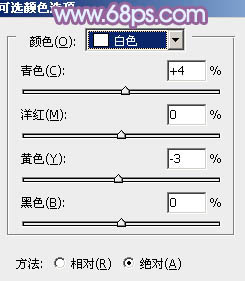
<圖9>

<圖10>
4、按Ctrl + J 把當前可選顏色調整圖層複製一層,不透明度改為:20%,效果如下圖。

<圖11>
5、按Ctrl + Alt + 2 調出高光選區,按Ctrl + Shift + I 反選,新建一個圖層填充暗藍色:#726A92,不透明度改為:30%,效果如下圖。這一步給圖片的暗部增加藍色。

<圖12>
6、創建色彩平衡調整圖層,對陰影,高光進行調整,參數設置如圖13,14,效果如圖15。這一步主要加強圖片高光部分的顏色。
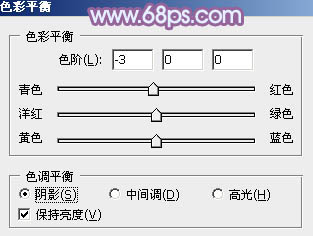
<圖13>
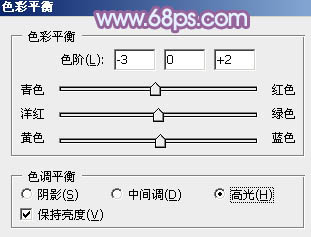
<圖14>

<圖15>
[page]
7、創建曲線調整圖層,對RGB、藍、綠通道進行微調,參數設置如圖16,確定後把圖層不透明度改為:20%,效果如圖17。
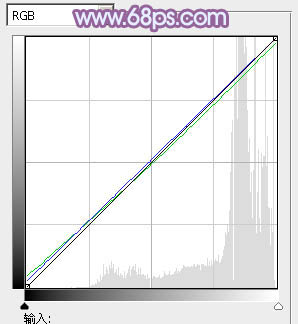
<圖16>

<圖17>
8、創建可選顏色調整圖層,對紅、白、中性、黑進行調整,參數設置如圖18 - 21,效果如圖22。這一步微調圖片主色。
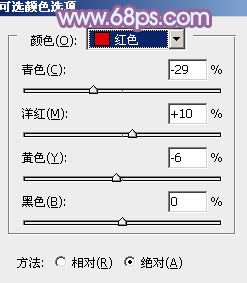
<圖18>
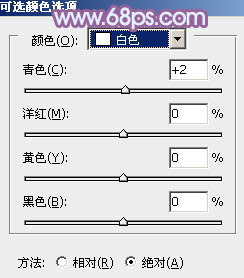
<圖19>
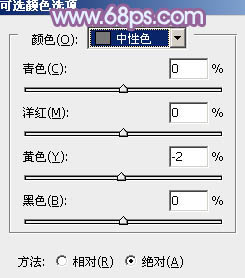
<圖20>
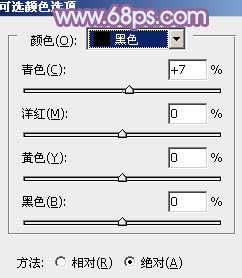
<圖21>

<圖22>
9、創建色彩平衡調整圖層,對陰影進行調整,參數及效果如下圖。這一步微調圖片暗部顏色。
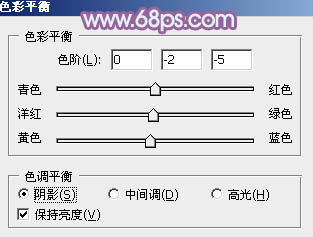
<圖23>

<圖24>
10、創建曲線調整圖層,對紅、綠、藍通道進行調整,參數設置如圖25 - 27,效果如圖28。這一步給圖片增加一點紅色。
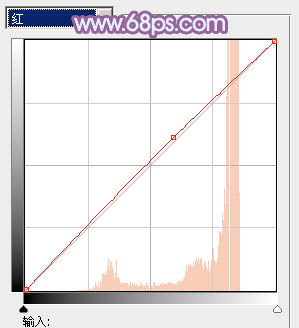
<圖25>
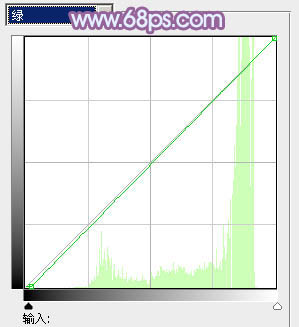
<圖26>
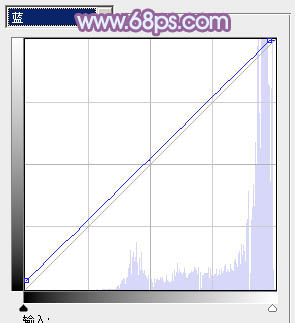
<圖27>

<圖28>
[page]
11、新建一個圖層,按Ctrl + Alt + Shift + E 蓋印圖層,簡單給人物磨一下皮,效果如下圖。

<圖29>
12、創建亮度/對比度調整圖層,適當增加圖片對比度,參數及效果如下圖。
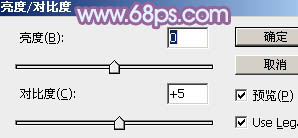
<圖30>

<圖31>
13、新建一個圖層,用橢圓選框工具拉出下圖所示的橢圓選區,羽化50個像素後填充暗藍色:#726A92,混合模式改為“濾色”,效果如下圖。

<圖32>
最後微調一下顏色,完成。
最後效果圖:
